Il existe plusieurs façons de créer un modèle pour les entrées. Créer un nouveau modèle, enregistrer une entrée en tant que modèle, importer des entrées en tant que modèles, et dupliquer un modèle existant. Il est également possible de créer des modèles de groupe.
Dans cette rubrique :
Naviguer vers Fichier – Modèles et sélectionner Modèles d'entrée.
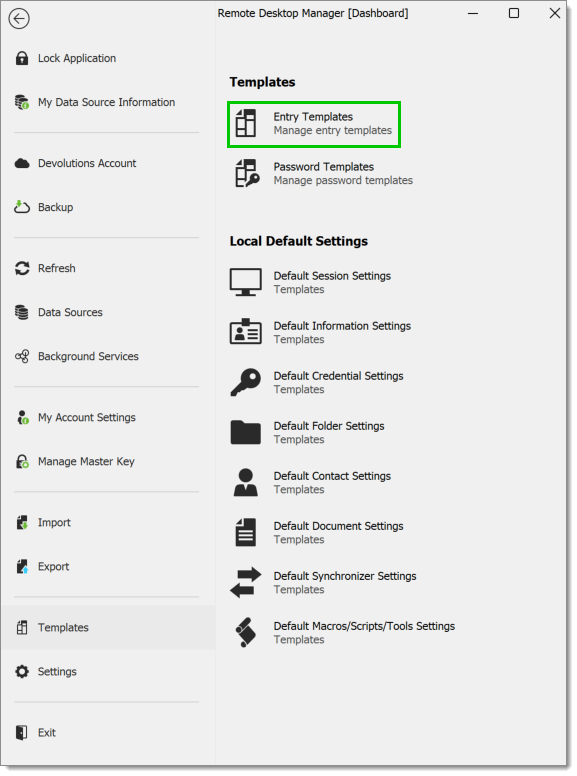
Dans la fenêtre Modèles d'entrée, cliquer sur le bouton Ajouter un modèle.
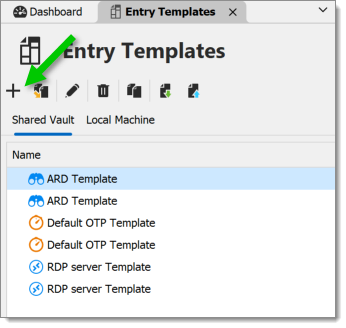
Choisir entre Modèle ou Groupe de modèles.
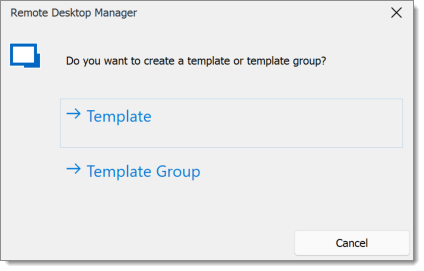
Sélectionner une entrée pour laquelle créer le modèle, puis cliquer sur Sélectionner.
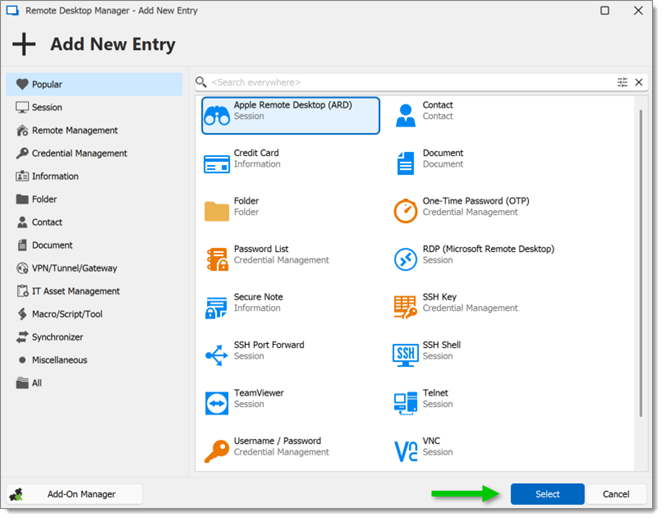
Entrer un nom pour le modèle, et configurer les propriétés selon les besoins.
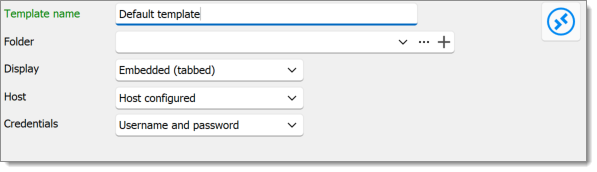
Naviguer vers Fichier – Modèles – Modèles.
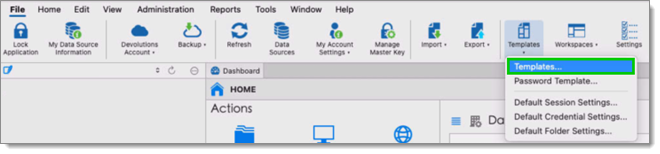
Dans la fenêtre Modèles d'entrée, cliquer sur l'icône Ajouter un modèle.
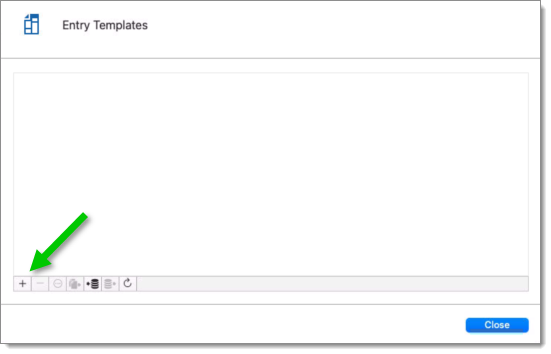
Choisir entre les modèles Partagés ou Locaux.
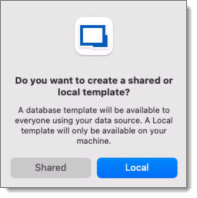
Choisir entre Modèle ou Groupe de modèles.
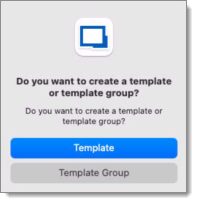
Sélectionner une entrée pour laquelle créer le modèle, puis cliquer sur OK.
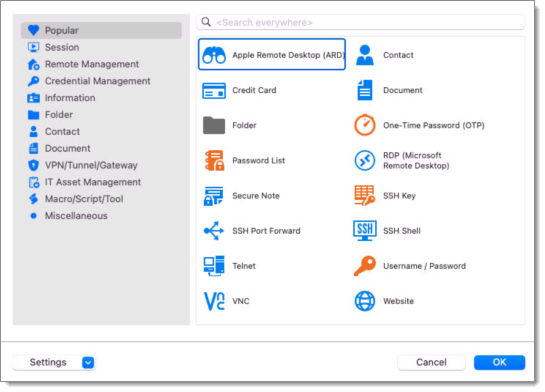
Entrer un nom pour le modèle, et configurer les propriétés selon les besoins.
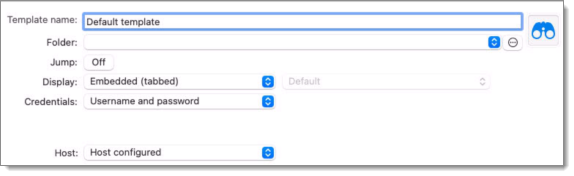
Il est possible d'enregistrer des entrées en tant que modèles pour utiliser leurs propriétés dans d'autres entrées. De plus, cela peut être réalisé sur des dossiers pour inclure tous leurs éléments enfants dans le modèle.
Depuis le Volet de navigation, effectuer un clic droit sur une entrée et sélectionner Ajouter – Enregistrer comme modèle.
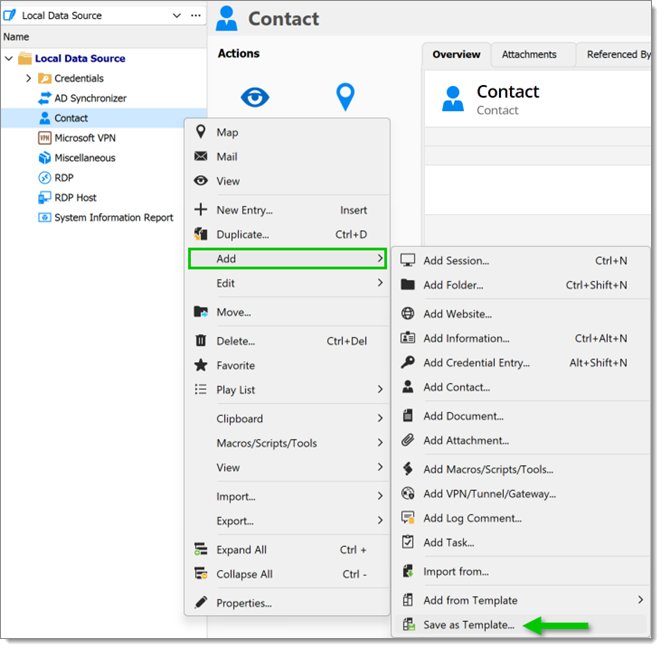
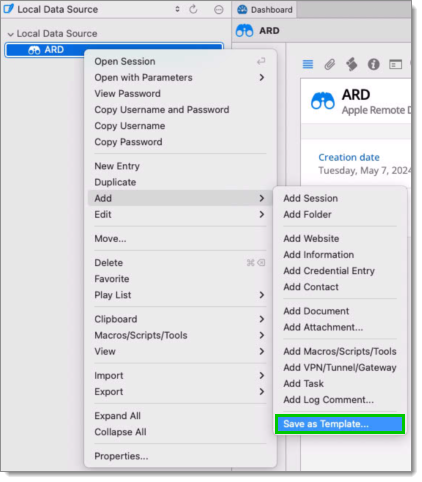
Il est possible d'importer des entrées précédemment exportées comme modèles.
Naviguer vers Fichier – Modèles et sélectionner Modèles.
Depuis la fenêtre Modèles, cliquer sur le bouton Importer un modèle.
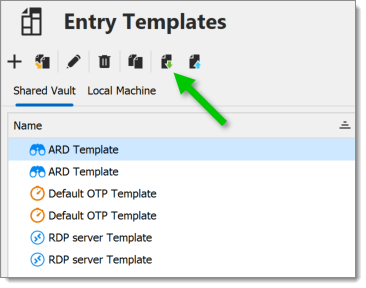
Sélectionner le fichier RDM à importer pour créer un modèle pour chaque entrée dans le fichier.
Il est possible d'importer des entrées précédemment exportées comme modèles.
Naviguer vers Fichier – Modèles et sélectionner Modèles.
Depuis la fenêtre Modèles, cliquer sur le bouton Importer un modèle.
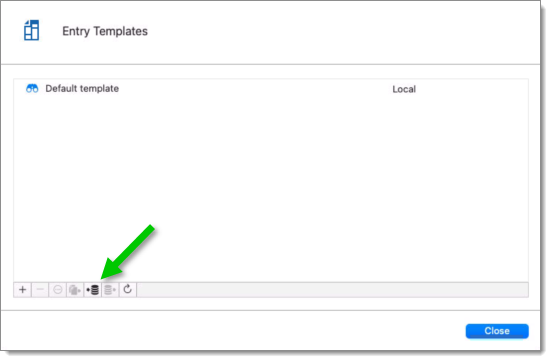
Sélectionner le fichier RDM à importer pour créer un modèle pour chaque entrée dans le fichier.
Il est possible de dupliquer un modèle pour modifier une copie des propriétés.
Naviguer vers Fichier – Modèles, et sélectionner Modèles.
Depuis la fenêtre Modèles, cliquer sur le bouton Dupliquer le modèle.
Modifier le nom du modèle pour distinguer la copie de l'original, et éditer les propriétés pour répondre à vos besoins.
Il est possible de dupliquer un modèle pour modifier une copie des propriétés.
Naviguer vers Fichier – Modèles, et sélectionner Modèles. Depuis la fenêtre Modèles, cliquer sur le bouton Dupliquer un modèle.
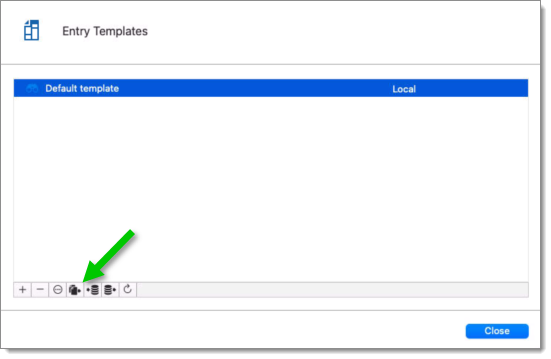
Modifier le nom du modèle pour distinguer la copie de l'original, et éditer les propriétés pour répondre à vos besoins.
Il est possible d'enregistrer un ensemble d'entrées sélectionnées ou un dossier et tous ses éléments enfants dans un modèle unique.
Cliquer-droit sur une sélection d'entrées ou un dossier, sélectionner Ajouter, puis Enregistrer comme Modèle.
Créer des modèles pour les documents stockés dans la base de données en suivant les étapes ci-dessus.